
Für viele Benutzer kann es ein häufiges Problem sein, die Schutzeinstellungen von PDF-Dateien aufheben zu müssen. In der Praxis gibt es mehrere einfache und unkomplizierte Möglichkeiten, dieses Problem zu lösen. Der PHP-Editor Strawberry stellt Ihnen ausführlich vor, wie Sie die Schutzeinstellungen von PDF-Dateien aufheben, damit Sie Ihre PDF-Dokumente problemlos bearbeiten, kopieren oder drucken können.
Wenn Sie diese Schutzmaßnahmen nicht mehr benötigen, wie können Sie sie kündigen? Der Abbruch bedeutet hier, dass die PDF-Datei nicht jedes Mal, wenn Sie die Datei öffnen oder bearbeiten, geschützt werden muss, was bedeutet, dass der Schritt „ „Eingabe des Passwortes“ wird entfernt.
Ähnlich wie beim Festlegen des Schutzmodus von PDF ist zum Aufheben der Schutzeinstellung auch ein PDF-Editor erforderlich.
Wenn Sie „Passwort öffnen“ nur abbrechen müssen, nachdem Sie die PDF-Datei mit dem Passwort geöffnet haben, suchen Sie im Menü unter der Option [Schützen] nach [Sicherheitseinstellungen löschen].
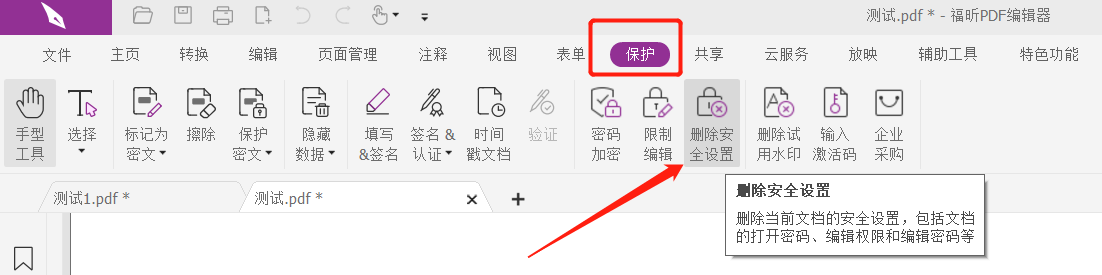
Dann wird ein Dialogfeld angezeigt, in dem Sie gefragt werden: „Möchten Sie die Sicherheitseinstellungen im Dokument wirklich löschen?“ ], klicken Sie auf die Option [OK] und das „Öffnen-Passwort“ der PDF-Datei wird aufgehoben.
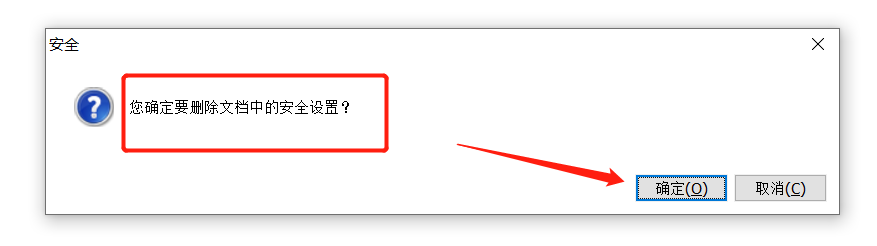
Wenn Sie das „Eingeschränkte Passwort“ aufheben möchten, klicken Sie auch auf [Sicherheitseinstellungen löschen] unter der Option [Schützen] im Menü. Anschließend wird ein Dialogfeld mit der Aufforderung angezeigt, [Bearbeitungspasswort des Dokuments eingeben] einzugeben Wenn Sie im Passwortfeld Passwort die ursprünglichen Einstellungen vornehmen, wird das „eingeschränkte Passwort“ der PDF-Datei entfernt und die „eingeschränkte Bearbeitung“ aufgehoben.
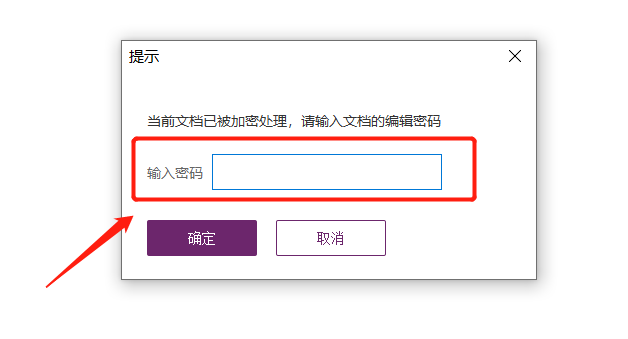
Es ist zu beachten, dass bei gleichzeitiger Festlegung des „Öffnungspassworts“ und des „Einschränkungspassworts“ beide Passwörter gleichzeitig freigegeben werden, obwohl das „Einschränkungspasswort“ eingegeben wird.
Wenn kein Editor vorhanden ist, können wir auch andere PDF-Tools verwenden, wie zum Beispiel das Pepsi Niu PDF Password Recovery Tool, das Passwortprobleme im Zusammenhang mit PDF-Dateien lösen kann.
Wählen Sie im Tool das Modul [Passwort entfernen] aus, um das Passwort zum Öffnen von PDF-Dateien zu entfernen.
Tool-Link: Pepsi Niu PDF Password Recovery Tool
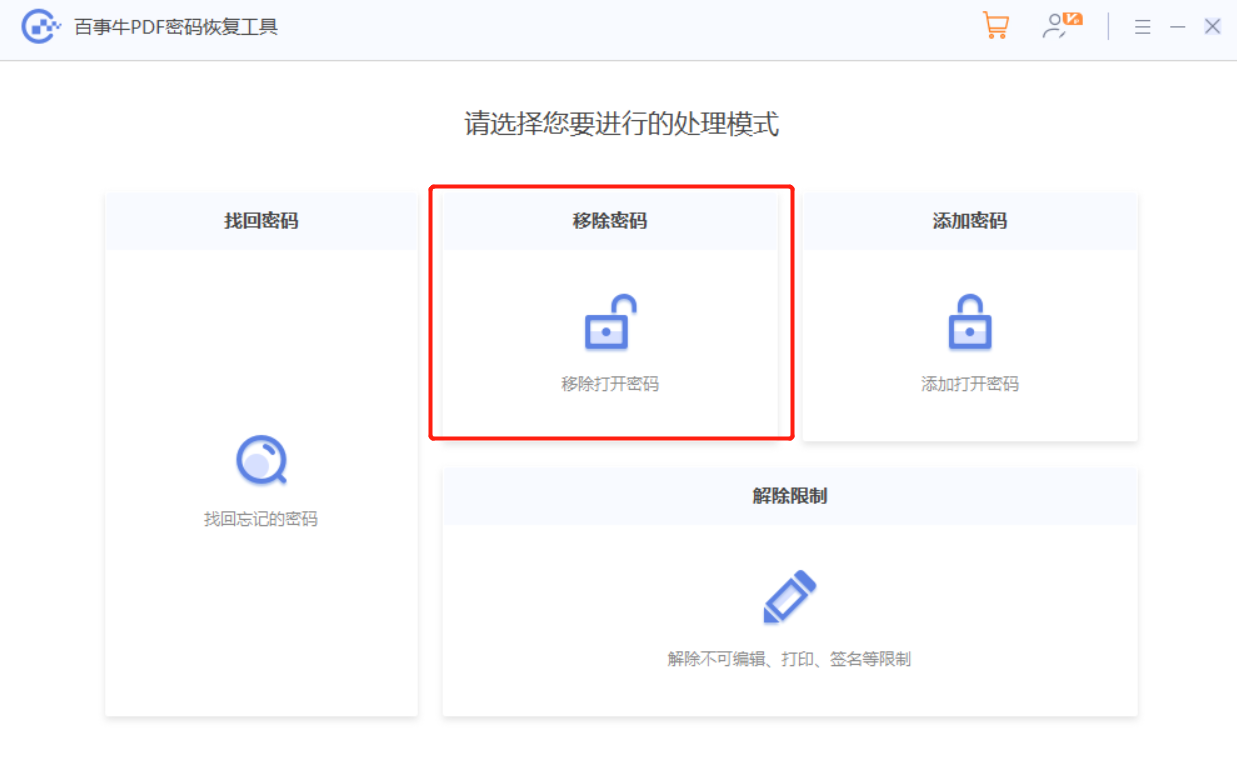
Nach dem Importieren der PDF-Datei geben Sie, genau wie beim PDF-Editor, das ursprünglich festgelegte „Öffnen-Passwort“ ein, um sie zu entfernen.
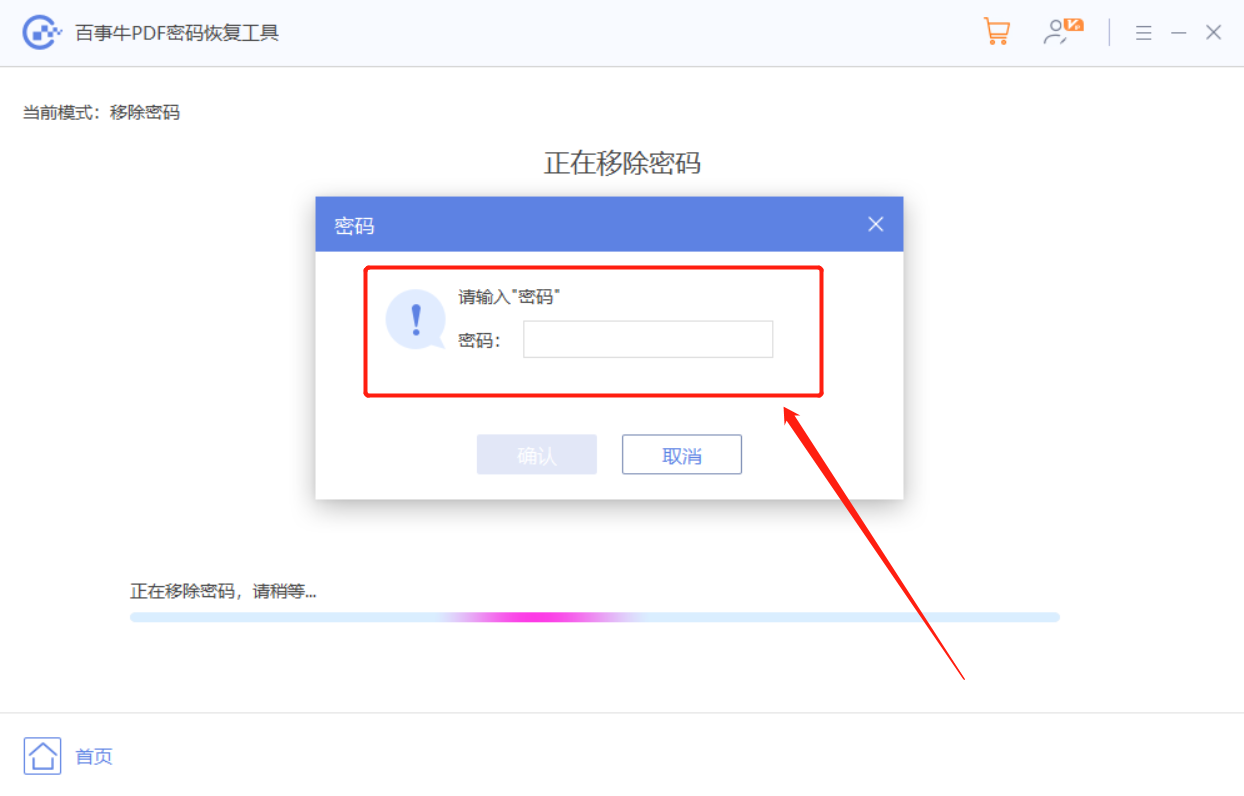
Wenn Sie das „Öffnen-Passwort“ vergessen und der PDF-Editor das Passwort nicht direkt entfernen kann, können Sie das Modul [Passwort abrufen] im Tool ausprobieren. Nach dem Abrufen des Passworts können Sie das Passwort mit der oben genannten Methode löschen.
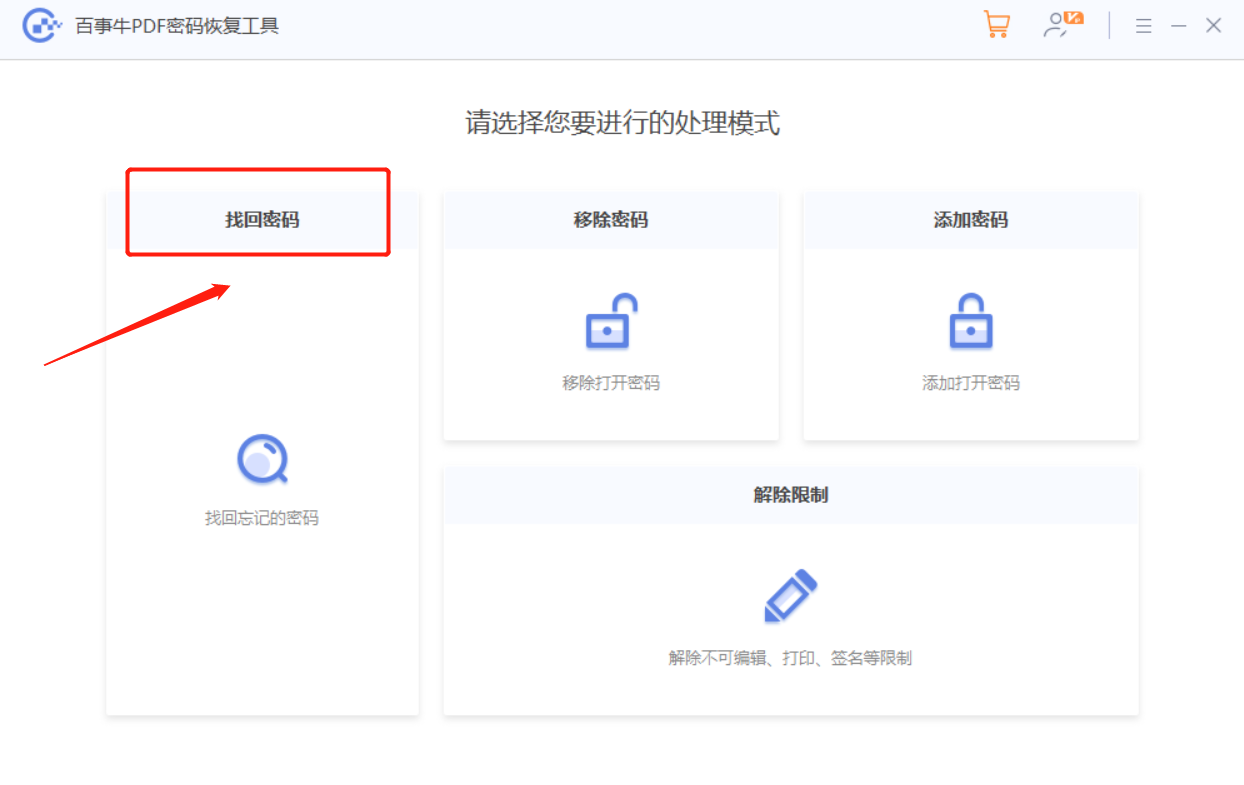
Wenn Sie das „eingeschränkte Passwort“ entfernen möchten, können Sie die „eingeschränkte Bearbeitung“ der PDF-Datei direkt über das Modul [Unbeschränkung] entfernen, unabhängig davon, ob Sie sich an das ursprüngliche Passwort erinnern.
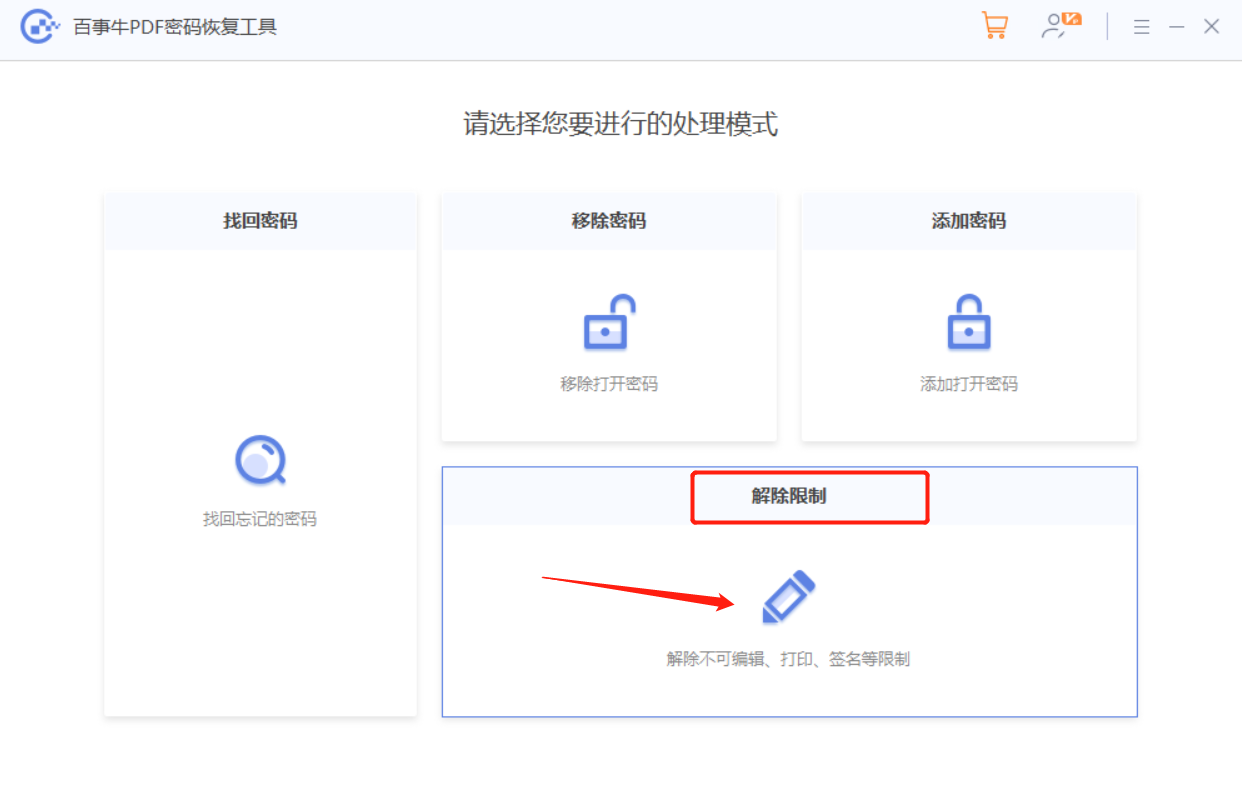
Das obige ist der detaillierte Inhalt vonWie kann ich die Schutzeinstellungen von PDF-Dateien aufheben?. Für weitere Informationen folgen Sie bitte anderen verwandten Artikeln auf der PHP chinesischen Website!
 Wie man Go-Sprache von Grund auf lernt
Wie man Go-Sprache von Grund auf lernt So beheben Sie den Fehlercode 8024401C
So beheben Sie den Fehlercode 8024401C Quantitative Handelsplattform für digitale Währungen
Quantitative Handelsplattform für digitale Währungen So verwenden Sie die Countif-Funktion
So verwenden Sie die Countif-Funktion So berechnen Sie die Fakultät einer Zahl in Python
So berechnen Sie die Fakultät einer Zahl in Python Windows Ultimate
Windows Ultimate Einführung in HTML-Textfeldtypen
Einführung in HTML-Textfeldtypen So ändern Sie Koordinaten in Matlab
So ändern Sie Koordinaten in Matlab



